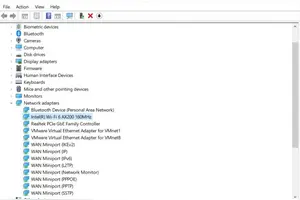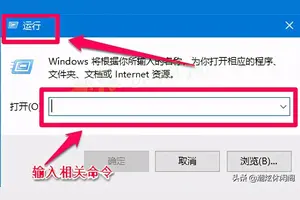1.Win10计算器在哪
七月底,微软正式发布了新一代Windows10正式版操作系统,作为电脑爱好者的小编也第一时间安装升级,全新Win10带来了不少新的特性,体验更为
出色。不过最近在写电脑配置推荐文章时,由于要计算配置单价格,因此需要用到计算机功能,不过Win10计算机功能比较隐藏,无法在开始菜单中找到。从
而,导致很多网友们都以为win10计算器不见了,那么Win10计算器在哪里呢?我浏览网页发现网上有不少朋友也问到了类似问题,经我研究了一下,
打开Win10计算器至少有3种方法,下面详细分享一下。有兴趣的朋友们可以看一下哦。
Win10计算器在哪?怎么打开?小编分享3种Win10计算器打开方法。
打开Win10计算器方法一:
1、点击Win10桌面左下角的开始菜单图标,打开Win10开始菜单界面,然后点击“所有应用”,如图所示。
2、在所有应用中,找到J字母分类开头的应用,这里就可以找到Win10计算器了,点击打开就可以了,如图所示。
打开Win10计算器方法二:
1使用【Windows + R】组合快捷键打开运行命令框,然后在打开后面输入命令【Calc.exe】然后点击底部的确定,就可以快速找到并打开Win10计算器功能了,如下图所示。
打开Win10计算器方法三:
在Win10任务栏左下角的搜索Web和Windows搜索框种,输入关键词“计算机”,之后就在搜索结果最顶部找到Win10计算器功能,点击打开就可以了,如图所示。
步骤阅读
Win10计算器相比Win7和Win8自带的计算器界面上有较大的改进,功能上也有升级,加入了一些更复杂的运算功能,有需要用到的朋友,可以按照上面的方法打开。
以上就是为大家带来的三种可以有效打开win10系统计算器工具的方法,希望可以帮助到大家。
2.win10 重置电脑的设置在哪
windows10重置电脑的具体步骤如下:1、点击开始菜单,然后选择“设置”
2、在设置选项中点击“更新和安全”
3、然后从菜单中选择“恢复”
4、在右边有重置电脑的说明信息,如果确定要重置那么点击“开始”按钮
5、重置有两种选项
一是保留个人文件的重置,会保留系统盘下的个人信息,比如用户名,桌面内容,下载过的文件等等(一般为C:\Users\[用户名]下的内容)
二是删除所有内容的重置,相当于重新安装电脑
转载请注明出处windows之家 » win10计算机设置在哪里
 windows之家
windows之家